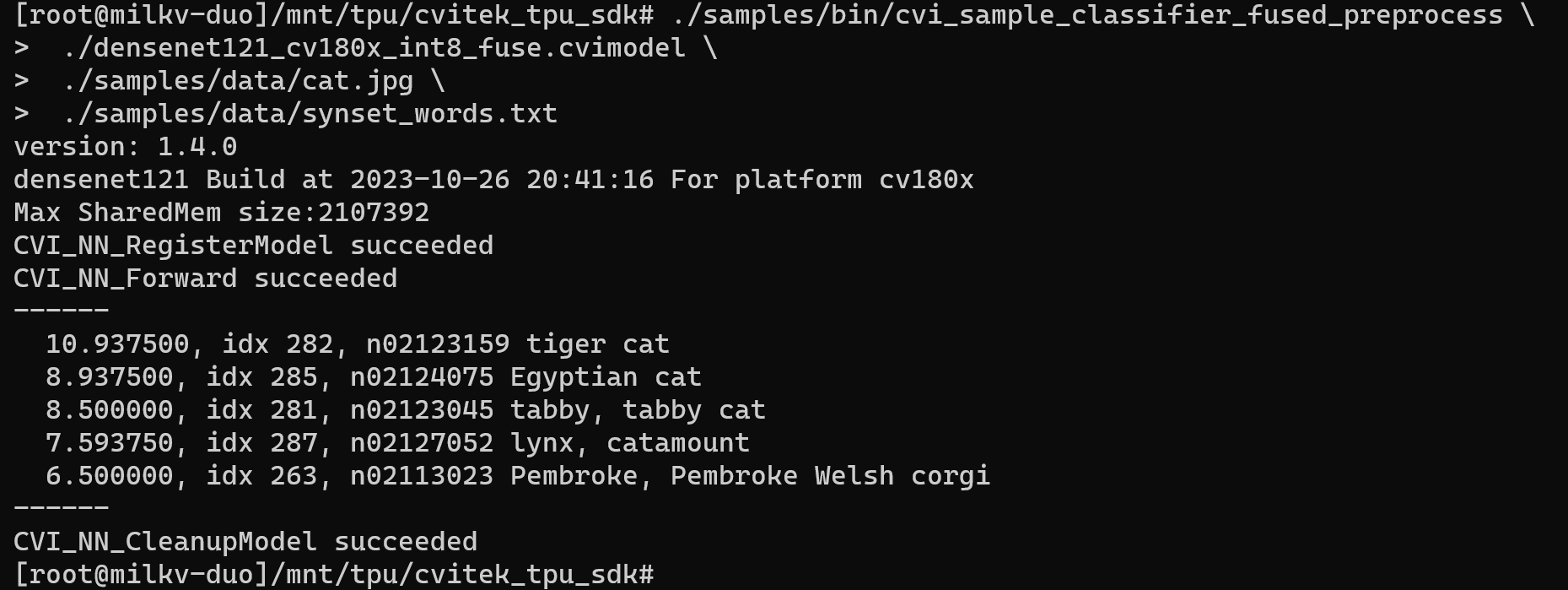基于 Densenet 的图像分类
1. 配置 Docker 开发环境
参考 这里 配置好 Docker 开发环境后,再回到这里继续下一步。
若您使用已经配置好的 Docker 开发环境,请您启动 Docker 后务必按照 Docker 配置教程执行 source ./tpu-mlir/envsetup.sh 命令,否则后续步骤可能报错。
2. 在 Docker 中准备工作目录
创建并进入 densenet121 工作目录,注意是与 tpu-mlir 同级的目录
# mkdir densenet121 && cd densenet121
获取原始模型
# wget https://media.githubusercontent.com/media/onnx/models/main/validated/vision/classification/densenet-121/model/densenet-12.tar.gz
将 densenet-12.tar.gz 解压
# tar -zxvf densenet-12.tar.gz
解压后会在当前目录生成 densenet-12 文件夹,该文件夹下包含有 densenet-12.onnx 模型文件
拷贝测试图片:
# cp -rf ${TPUC_ROOT}/regression/dataset/ILSVRC2012/ .
# cp -rf ${TPUC_ROOT}/regression/image/ .
这里的 ${TPUC_ROOT} 是环境变量,对应 tpu-mlir 目录,是在前面配置 Docker 开发环境中 source ./tpu-mlir/envsetup.sh 这一步加载的
创建并进入 work 工作目录,用于存放编译生成的 MLIR、cvimodel 等文件
# mkdir work && cd work
3. ONNX 模型转换
Duo 开发板搭载的是 CV1800B 芯片,该芯片支持 ONNX 系列 和 Caffe 模型,目前不支持 TFLite 模型。在量化数据类型方面,支持 BF16 格式的量化 和 INT8 格式的非对称量化
模型转换步骤如下:
- ONNX 模型转换成 MLIR
- 生成量化需要的校准表
- MLIR 量化成 INT8 非对称 cvimodel
ONNX 模型转换成 MLIR
本例中的模型是 RGB 输入, mean 和 scale 分别为 123.675,116.28,103.53 和 0.0171,0.0175,0.0174
将 ONNX 模型转换为 MLIR 模型的命令如下:
model_transform.py \
--model_name densenet121 \
--model_def ../densenet-12/densenet-12.onnx \
--test_input ../image/cat.jpg \
--input_shapes [[1,3,224,224]] \
--resize_dims 256,256 \
--mean 123.675,116.28,103.53 \
--scale 0.0171,0.0175,0.0174 \
--pixel_format rgb \
--test_result densenet121_top_outputs.npz \
--mlir densenet121.mlir
运行成功效果示例
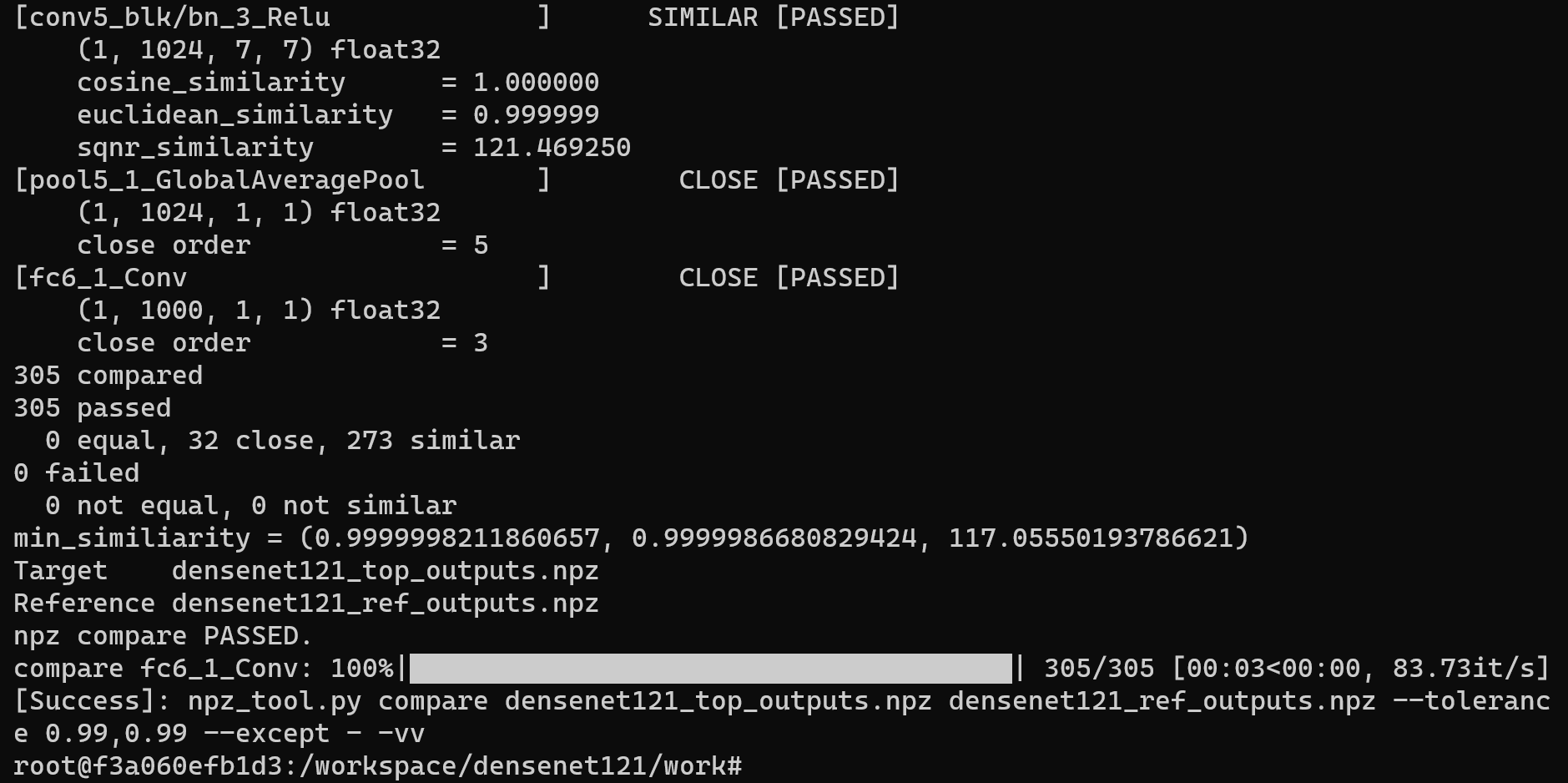
转成 MLIR 模型后,会生成一个 densenet121.mlir 文件,该文件即为 MLIR 模型文件,还会生成一个 densenet121_in_f32.npz 文件和一个 densenet121_top_outputs.npz 文件,是后续转模型的输入文件

MLIR 转 INT8 模型
生成量化需要的校准表
在转 INT8 模型之前需要先生成校准表,这里用现有的 100 张来自 ILSVRC2012 的图片举例,执行 calibration 命令:
run_calibration.py densenet121.mlir \
--dataset ../ILSVRC2012 \
--input_num 100 \
-o densenet121_cali_table
运行成功效果示例
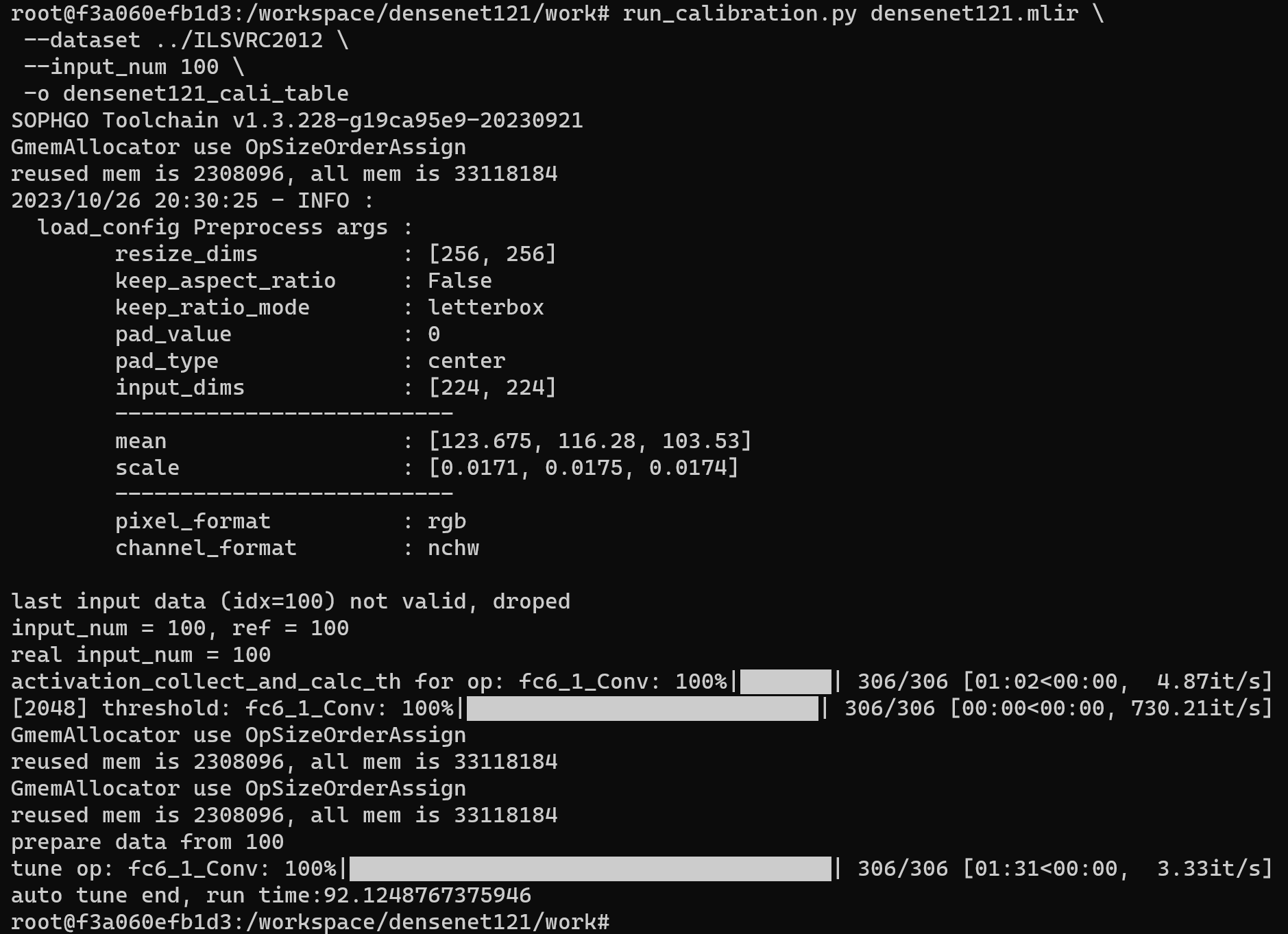
运行完成后会生成名为 densenet121_cali_table 的文件, 该文件用于后续编译 INT8 模型的输入文件

MLIR 量化成 INT8 非对称 cvimodel
将 MLIR 模型转换为 INT8 模型的命令如下:
model_deploy.py \
--mlir densenet121.mlir \
--quantize INT8 \
--calibration_table densenet121_cali_table \
--chip cv180x \
--test_input ../image/cat.jpg \
--test_reference densenet121_top_outputs.npz \
--compare_all \
--fuse_preprocess \
--model densenet121_int8_fuse.cvimodel
如果您使用的开发板不是 Duo ,请将上述命令中第 5 行 --chip cv180x 更换为对应的芯片型号。
使用 Duo 256M/Duo S 时应更改为 --chip cv181x。
运行成功效果示例

编译完成后, 会生成名为 densenet121_int8_fuse.cvimodel 的文件
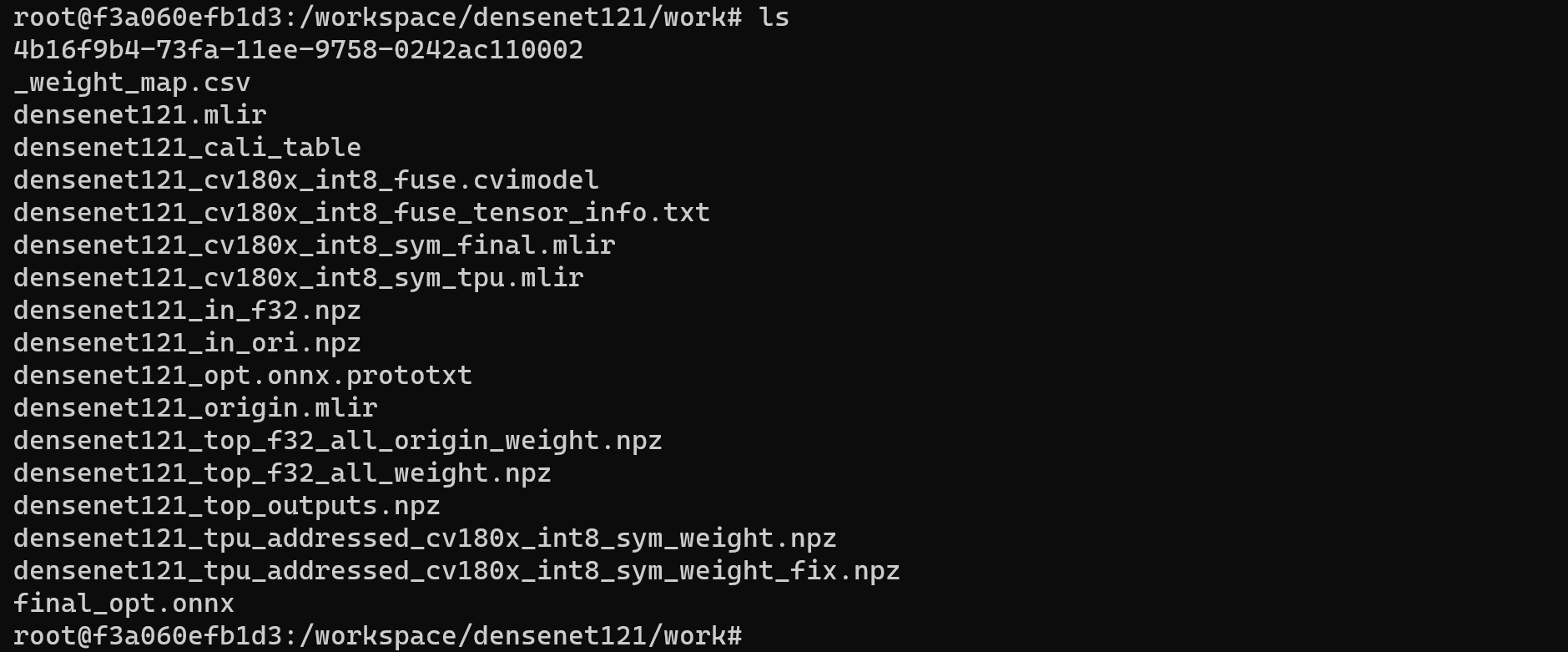
4. 在 Duo 开发板上进行验证
连接 Duo 开发板
根据前面的教程完成 Duo 开发板与电脑的连接,并使用 mobaxterm 或 Xshell 等工具开启终端操作 Duo 开发板
获取 tpu-sdk
在 Docker 终端下切换到 /workspace 目录
cd /workspace
下载 tpu-sdk,如果您使用的是 Duo ,则执行
git clone https://github.com/milkv-duo/tpu-sdk-cv180x.git
mv ./tpu-sdk-cv180x ./tpu-sdk
如果您使用的是 Duo 256M/Duo S ,则执行
git clone https://github.com/milkv-duo/tpu-sdk-sg200x.git
mv ./tpu-sdk-sg200x ./tpu-sdk
将开发工具包和模型文件拷贝到 Duo 开发板上
在 duo 开发板的终端中,新建文件目录 /mnt/tpu/
# mkdir -p /mnt/tpu && cd /mnt/tpu
在 Docker 的终端中,将 tpu-sdk 和模型文件拷贝到 Duo 开发板上
# scp -r /workspace/tpu-sdk [email protected]:/mnt/tpu/
# scp /workspace/densenet121/work/densenet121_int8_fuse.cvimodel [email protected]:/mnt/tpu/tpu-sdk/
设置环境变量
在 Duo 开发板的终端中,进行环境变量的设置
# cd /mnt/tpu/tpu-sdk
# source ./envs_tpu_sdk.sh
进行图像分类测试
在 Duo 开发板上,对该图像进行分类

在 Duo 开发板的终端中,使用 densenet121_int8_fuse.cvimodel 模型进行图像分类:
./samples/bin/cvi_sample_classifier_fused_preprocess \
./densenet121_int8_fuse.cvimodel \
./samples/data/cat.jpg \
./samples/data/synset_words.txt
分类成功结果示例